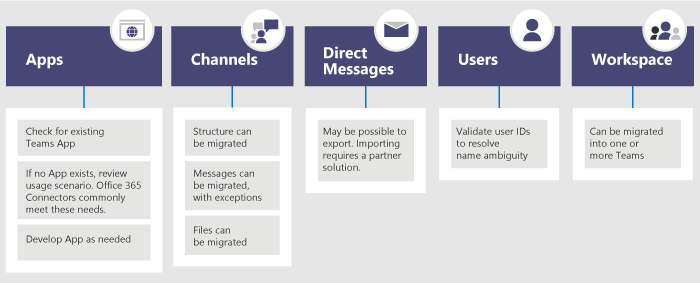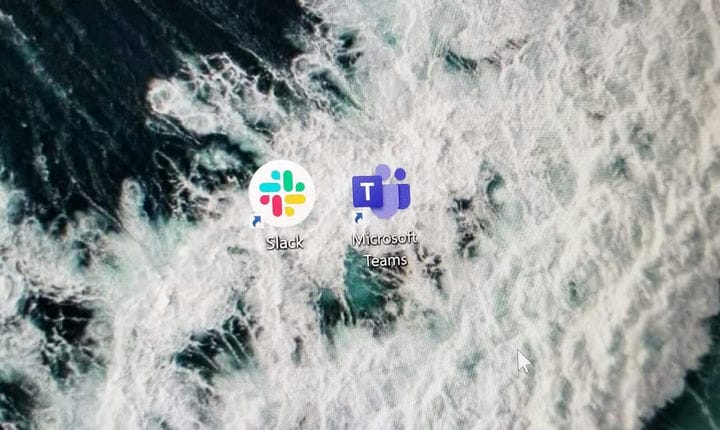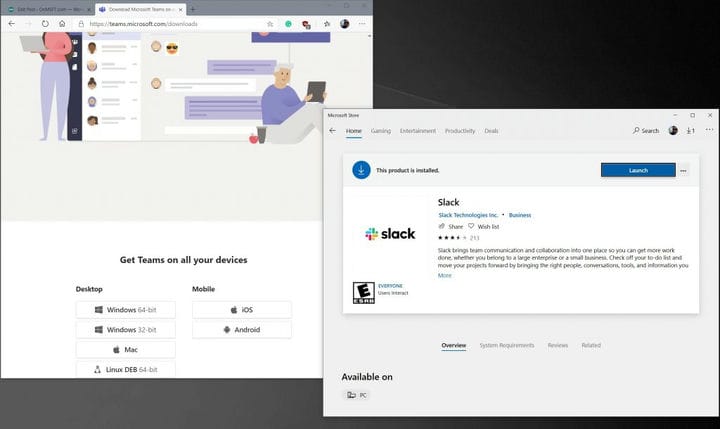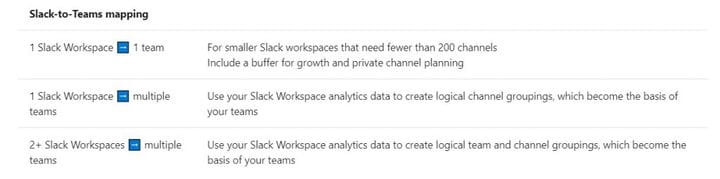Як перейти із слабкого на команди Microsoft і взяти з собою дані
Якщо ви вирішили перейти на роботу разом із Microsoft Teams, тоді ви також можете легко передати свої дані із Slack. Цей процес найкраще тримати для ІТ-адміністраторів та професіоналів, і адміністраторам слід дотримуватися кількох кроків при переміщенні даних. У нашому останньому керівництві команди, ми будемо приймати поглянути на те, як ви можете мігрувати з Слек Команд.
Крок 1: Сплануйте міграцію
Перший крок у переході від Slack до Teams включає планування міграції. Ви повинні мати на увазі, що план Slack, який ви використовуєте, визначатиме, що ви можете, а що не можете експортувати та переходити до Teams. У Slack є веб-сайт, призначений саме для цього, тому обов’язково прочитайте його, перш ніж переходити до будь-якого з наступних кроків. Однак майте на увазі, що в Slack користувачі приєднуються до каналу, який є частиною робочої області Slack. Однак користувачі Teams приєднуються до команди, яка є сукупністю каналів. Це є важливою різницею, яку слід розуміти, коли ви перекладаєте своїх користувачів до Teams.
Крок 2: Експортуйте дані із Slack
Тепер, для кроку 2. Тепер вам потрібно поглянути на ваші дані Slack і перемістити їх. Сюди входять робочі простори, канали, прямі повідомлення та програми.
Ми почнемо спочатку з Робочих областей. Для початку подивіться слабку статистику робочих областей, щоб побачити, які з них потрібно перенести до команд. Корпорація Майкрософт рекомендує звертати увагу на схеми використання.
Щойно це буде зроблено, вам також доведеться експортувати свої канали Slack до команд. Рекомендується використовувати аналітику Slack, щоб побачити, які канали мають найбільше активностей, а які переносити. Експортуючи дані із Slack до Teams, Microsoft рекомендує вам прочитати покрокову документацію щодо експорту Slack. Ми не будемо вдаватися до технічних питань, оскільки процес занадто довгий.
Продовжуючи, після експорту каналів, вам також доведеться розглянути можливість експорту прямих повідомлень. Це те саме, що чати в Teams, і можливість експортувати залежить від вашого плану. Ви також можете розглянути можливість завантаження інструменту експорту з магазину Slack App Store, щоб просунути вас по ходу процесу.
Нарешті, для експорту додатків процес дещо інший. Рекомендується зібрати список програм та їх конфігурацій у Робочій області. Потім шукайте в магазині Teams App, щоб дізнатися, чи доступні вони в Teams. Якщо ви розглядаєте можливість переміщення додатків, Microsoft пропонує вам поставити запитання “яку функціональність надає програма цьому каналу?” Якщо ви зможете відповісти на запитання, ви дізнаєтесь про результат, який надає програма. Навіть якщо ви можете Ви не можете, швидше за все, продовжувати користуватися програмою з роз’ємом у Microsoft 365.
Крок 3: Перемістіть свої дані користувача з Slack
З переміщенням первинних даних прийшов час також переключити користувачів на Slack. У цьому процесі все стає дещо сумбурним. Microsoft зазначає, що схеми ідентифікації, що використовуються Slack, не збігатимуться з Microsoft 365, головним чином через адреси електронної пошти, які використовуються обліковими записами Slack. Microsoft рекомендує ІТ-адміністраторам створити карту ідентифікатора користувача перед розгортанням команд, щоб полегшити це.
Ви можете допомогти пришвидшити процес переміщення користувачів, перейшовши на цей веб-сайт Slack. Звідти зверніть увагу на дані учасника, такі як їх електронні адреси та типи облікових записів. Закінчивши, ви можете запустити сценарій Azure PowerShell, щоб допомогти порівняти адреси електронної пошти з експорту Slack та Azure Active Directory, щоб заповнити прогалини. Дивіться цей код у розділі “Користувачі” на веб-сайті Microsoft тут.
Крок 4: Сплануйте розгортання та перемістіть свої дані до Teams
На кроці 4 тепер ви можете розпочати розгортання Teams. В рамках цього кроку настав час подумати про те, як ви перенесете всі ці дані Slack в Teams. Ви знову переглянете користувачів, канали та власні програми.
По-перше, вам потрібно подумати про команду та структуру каналів у Teams. У Slack робочим простором може бути одна команда, кілька команд або ціла компанія. Як зазначає Microsoft, розуміння цієї сфери дуже важливо. Microsoft вважає, що “найближчим зв’язком з командою Teams у Slack є робоча область, яка містить набір каналів”.
Рекомендується дотримуватися наведеного вище відображення. Ви також можете зрозуміти, які канали повинні стати командами, а які – каналами в команді. Однак майте на увазі, що в даний час Teams має обмеження на 200 каналів для кожної команди.
Після налаштування каналів та команд ви можете перевірити GitHub на безкоштовні та платні рішення для передачі всіх ваших даних. Експортовані слабкі файли можна скопіювати у відповідні бібліотеки в Teams через PowerShell. Деякі рішення, які слід розглянути для розгортання даних, включають ChannelSurf або Slack Export Viewer.
Потім є файли. Під час транспортування файлів із Slack до Teams існує команда Azure PowerShell, яку ви можете використовувати. Перевірте команду в розділі “Файли каналів” на цьому веб-сайті Microsoft.
Підготовка користувачів та завершення етапів
Пройшовши ці чотири кроки, ви майже закінчили перехід до команд. Тим не менше, ти ще не закінчив. Можливо, ви захочете перевірити центр прийняття Teams і надіслати своїм новим користувачам Teams відеопосібники для навчання. Microsoft також має додаткові ресурси щодо того, як повільно розгортати команди, тож перевірте це.